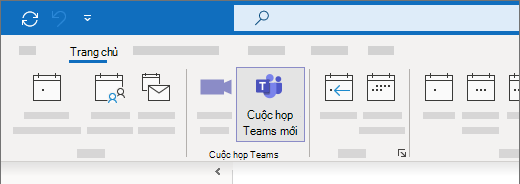Phần bổ trợ Cuộc họp Teams cổ điển cho phép bạn lên lịch cuộc họp Teams từ Outlook. Phần bổ trợ sẵn dùng cho Outlook cổ điển dành cho Windows, máy Mac, web và thiết bị di động và sẽ được cài đặt tự động nếu bạn có Microsoft Teams và Office 2016, Office 2019, hoặc Office 2021 được cài đặt trên PC chạy Windows.
Để tìm phần bổ trợ Cuộc họp Teams, hãy mở Outlook, chuyển sang dạng xem Lịch, rồi chọn Cuộc họp Teams mới.
Khắc phục sự cố (các bước tự động)
Sử dụng phần bổ trợ Teams cổ điển cho trình khắc phục sự cố Outlook cổ điển để cài đặt phần bổ trợ Teams cổ điển cho Outlook cổ điển.
-
Chọn nút bên dưới để bắt đầu bộ hướng dẫn giải quyết trục trặc.
-
Bấm Vào Mở nếu bạn thấy cửa sổ bật lên cho biết Site này đang tìm cách mở Nhận Trợ giúp.
-
Làm theo các bước trong cửa sổ Nhận Trợ giúp.
Quan trọng:
-
Bạn cần sử dụng Windows 10 trở lên để chạy trình khắc phục sự cố.
-
Bạn cần nằm trên cùng một PC chạy Windows như Outlook cổ điển để chạy trình khắc phục sự cố.
-
Bộ hướng dẫn giải quyết trục trặc sẽ không hoạt động với Outlook for Windows mới.
Khắc phục sự cố (các bước thủ công)
Nếu các tùy chọn đó không hiệu quả, dưới đây là hai bước khác để thử. Nếu thao tác đầu tiên không hiệu quả, hãy thử tùy chọn thứ hai.
-
Đăng xuất khỏi Teams và sau đó khởi động lại. (Trong hộp tìm kiếm trên thanh tác vụ, nhập Teams, rồi chọn nhóm từ kết quả.)
-
Đóng Outlook, rồi khởi động lại ứng dụng này. (Trong hộp tìm kiếm trên thanh tác vụ, nhập Outlook, rồi chọn Outlook từ kết quả.)
Nếu bạn vẫn không thấy phần bổ trợ, hãy đảm bảo rằng phần bổ trợ không bị vô hiệu hóa trong Outlook:
-
Trong Outlook, trên tab Tệp , chọn Tùy chọn.
-
Trong hộp thoại Tùy chọn Outlook , chọn Phần bổ trợ.
-
Xác nhận rằng Phần bổ trợ Cuộc họp Microsoft Teams cho Microsoft Office được liệt kê trong danh sách Phần bổ trợ Ứng dụng Hiện hoạt
-
Nếu Phần bổ trợ Cuộc họp Teams được liệt kê trong danh sách Phần bổ trợ Ứng dụng Bị vô hiệu hóa, bên dưới Quản lý, chọn Phần bổ trợ COM, rồi chọn Đi....
-
Chọn hộp kiểm Phần bổ trợ Cuộc họp Microsoft Teams cho Microsoft Office .
-
Chọn OK trên tất cả các hộp thoại, rồi đóng Outlook.
-
Khởi động lại Outlook. (Trong hộp tìm kiếm trên thanh tác vụ, nhập Outlook, rồi chọn Outlook từ kết quả.)
Để biết hướng dẫn chung về cách quản lý phần bổ trợ, hãy xem mục Xem, quản lý và cài đặt phần bổ trợ trong các chương trình Office.
Để biết các bước bổ sung dành cho người quản trị và chuyên gia CNTT, hãy xem Giải quyết sự cố với phần bổ trợ Cuộc họp Teams cho Outlook.